我们在开发桌面应用程序的时候,由于程序启动比较慢,往往为了提高用户的体验,增加一个闪屏,也就是SplashScreen,好处有:1、让用户看到加载的过程,提高程序的交互响应;2.可以简短展示或者介绍程序的功能或者展示Logo,给客户较深的印象。
本人在开发的共享软件中,对于启动比较慢的程序,也倾向于引入这个控件来展示下,先看看软件启动的时候的效果
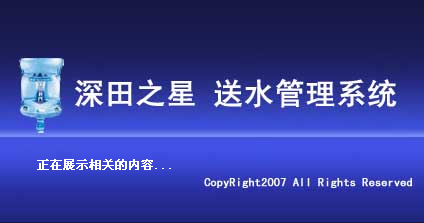
中间的那些文字“正在展示相关的内容”可以根据加载的进度显示不同的内容,当然最好简单扼要了,其他的内容你也可以视需要做相应变化,因为这个是一个Form,你想改变什么就改变什么的。
看看闪屏代码如何使用先,首先我们在入口的Main函数中开始,看看代码就知道
public class Portal
{
public static GlobalControl gc = new GlobalControl();
/// <summary>
/// 应用程序的主入口点。
/// </summary>
[STAThread]
private static void Main()
{
Application.EnableVisualStyles();
Application.SetCompatibleTextRenderingDefault(false);
//登陆界面
Logon dlg = new Logon();
dlg.StartPosition = FormStartPosition.CenterScreen;
if (DialogResult.OK == dlg.ShowDialog())
{
if (dlg.bLogin)
{
SplashScreen.Splasher.Show(typeof(SplashScreen.frmSplash));
gc.MainDialog = new MainForm();
gc.MainDialog.StartPosition = FormStartPosition.CenterScreen;
Application.ThreadException += new System.Threading.ThreadExceptionEventHandler(Application_ThreadException);
Application.Run(gc.MainDialog);
}
}
dlg.Dispose();
}
private static void Application_ThreadException(object sender, System.Threading.ThreadExceptionEventArgs ex)
{
LogHelper.Error(ex.Exception);
string message = string.Format("{0}\r\n操作发生错误,您需要退出系统么?", ex.Exception.Message);
if (DialogResult.Yes == MessageUtil.ShowYesNoAndError(message))
{
Application.Exit();
}
}
}
{
public static GlobalControl gc = new GlobalControl();
/// <summary>
/// 应用程序的主入口点。
/// </summary>
[STAThread]
private static void Main()
{
Application.EnableVisualStyles();
Application.SetCompatibleTextRenderingDefault(false);
//登陆界面
Logon dlg = new Logon();
dlg.StartPosition = FormStartPosition.CenterScreen;
if (DialogResult.OK == dlg.ShowDialog())
{
if (dlg.bLogin)
{
SplashScreen.Splasher.Show(typeof(SplashScreen.frmSplash));
gc.MainDialog = new MainForm();
gc.MainDialog.StartPosition = FormStartPosition.CenterScreen;
Application.ThreadException += new System.Threading.ThreadExceptionEventHandler(Application_ThreadException);
Application.Run(gc.MainDialog);
}
}
dlg.Dispose();
}
private static void Application_ThreadException(object sender, System.Threading.ThreadExceptionEventArgs ex)
{
LogHelper.Error(ex.Exception);
string message = string.Format("{0}\r\n操作发生错误,您需要退出系统么?", ex.Exception.Message);
if (DialogResult.Yes == MessageUtil.ShowYesNoAndError(message))
{
Application.Exit();
}
}
}
上面中最关键的代码是:SplashScreen.Splasher.Show(typeof(SplashScreen.frmSplash));
之所以贴出全部的代码,也是供大家参考如何启动登陆窗口并运行主窗体程序的,上面的GlobalControl类是一个公共类,用来放置一些全局变量或者通用操作的函数。Application_ThreadException是用来在程序运行出错的时候,友好提示一下用户,是否退出,否则有一些莫名其妙的错误,程序没有提示就马上退出的问题,扯远了,言归正传,还是说说如何使用闪屏的功能吧。
上面开启了闪屏的功能后,那么我们可能就要在程序中,根据不同的加载进度显示不同的内容了,看看是如何做到的
记得在MainForm窗体的构造函数中添加相应的闪屏操作代码,如下所示。
public MainForm()
{
InitializeComponent();
SplashScreen.Splasher.Status = "正在展示相关的内容 ";
";
System.Threading.Thread.Sleep(100);




 ..//此处省略部分加载耗时的代码
..//此处省略部分加载耗时的代码
SplashScreen.Splasher.Status = "初始化完毕 ";
";
System.Threading.Thread.Sleep(50);
SplashScreen.Splasher.Close();
}
{
InitializeComponent();
SplashScreen.Splasher.Status = "正在展示相关的内容
 ";
";System.Threading.Thread.Sleep(100);




 ..//此处省略部分加载耗时的代码
..//此处省略部分加载耗时的代码SplashScreen.Splasher.Status = "初始化完毕
 ";
";System.Threading.Thread.Sleep(50);
SplashScreen.Splasher.Close();
}
控件的使用代码就这么多了,其他的就是封装好的控件部分内容了,下面打包放上来,给大家参考使用,源码级的哦,下载了记得顶一下。
提示:控件的背景图片可能不能正常显示,您自己弄一个图片附上去就可以了。
 主要研究技术:代码生成工具、会员管理系统、客户关系管理软件、病人资料管理软件、Visio二次开发、酒店管理系统、仓库管理系统等共享软件开发
主要研究技术:代码生成工具、会员管理系统、客户关系管理软件、病人资料管理软件、Visio二次开发、酒店管理系统、仓库管理系统等共享软件开发